小编教你解决没有权限使用网络资源
更新日期:2023-09-22 09:38:16
来源:转载
在使用局域网共享电脑或者打印机的朋友,或许经常会遇到一些常见的网络故障,比如“没有权限使用网络资源”的故障,第一次遇见可能不知所措,但是看完小编分享完美解决没有权限使用网络资源问题的教程之后,下次你就知道怎么解决。
前几天有网友反映,公司突然有好多电脑都不能访问网络,都会弹出“您可能没有权限使用网络资源”提示,每次重新启动电脑都可以访问,但是过一段时间就不行了,怎么解决呢?针对这位网友反映的问题,小编整理了关于没有权限使用网络资源的详细教程。
以下是没有权限使用网络资源的详细教程:

网络资源图-1
操作步骤(win10系统):
1、打开运行win+R键,输入“gpedit.msc”,确定。下图所示:
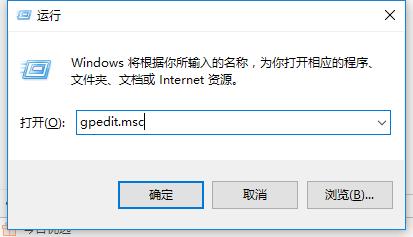
网络资源无权使用图-2
2、在界面列表展开以下选项(红色框),右键单击拒绝从网络访问该台计算机,选择属性,如下图所示
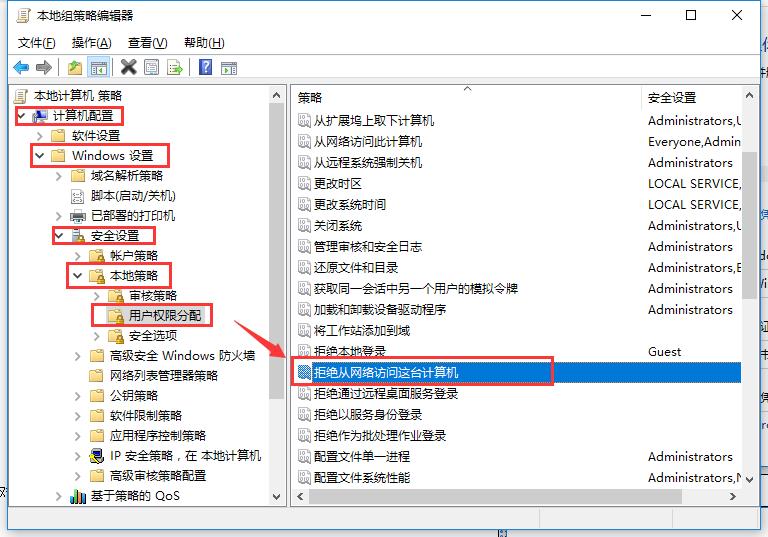
没有权限使用网络资源图-3
3、选择guest账户,点击删除按钮,这样电脑就可以访问共享文件了,如下图所示:
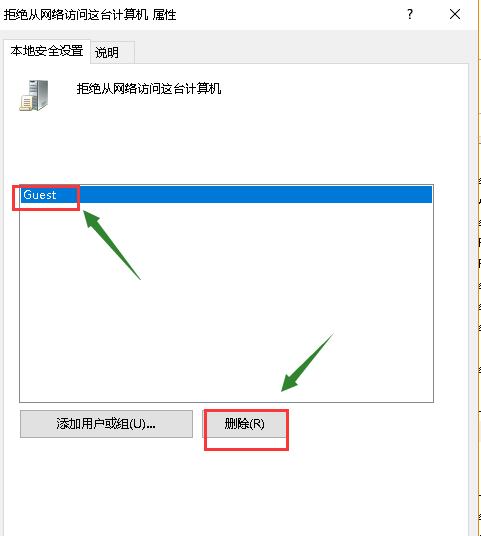
网络资源权限图-4
4、在安全选项中,找到“网络访问:本地账户的共享和安全模型”,鼠标右键属性打开。
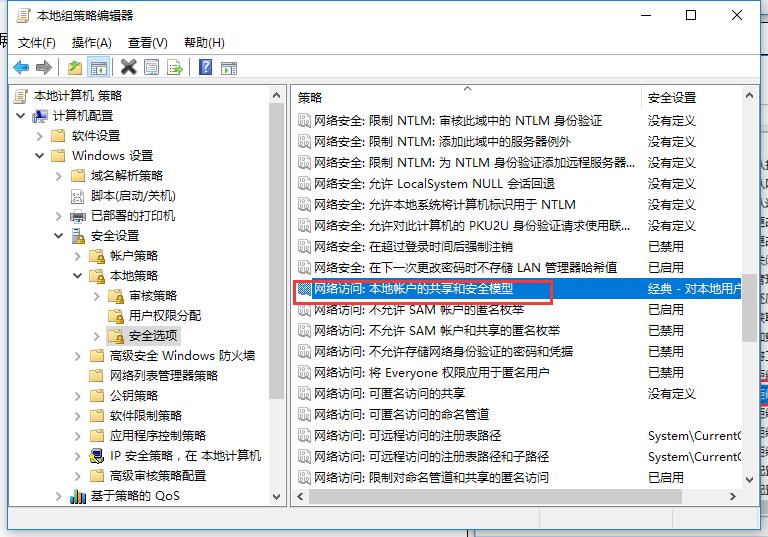
网络资源图-5
5、选择"经典-对本地用户进行身份验证,不改变其本来身份"项。
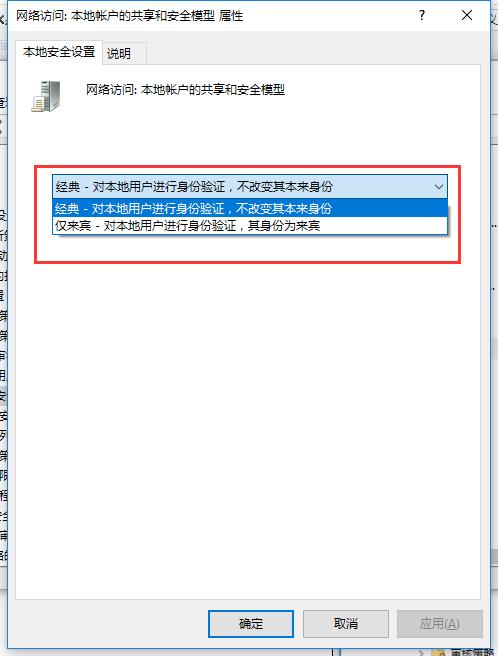
网络资源无权使用图-6
6、鼠标双击"账户:使用空密码的本地账户只允许进行控制台登录"项,右键打开属性。
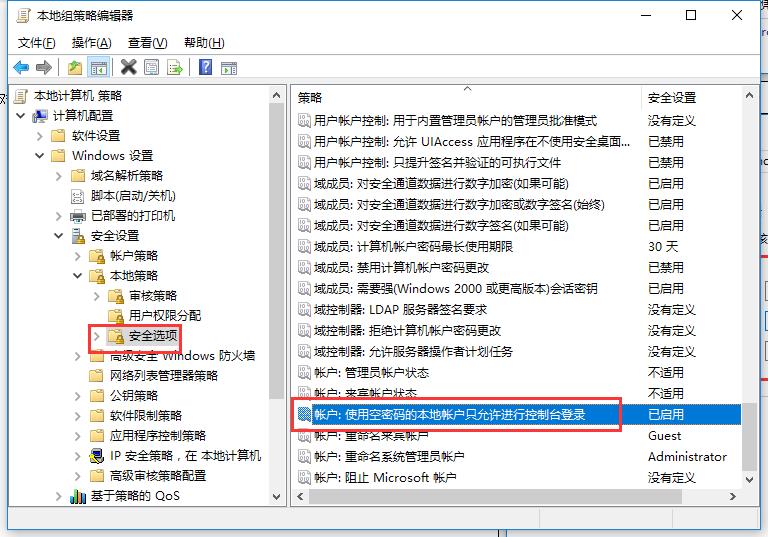
网络资源无权使用图-7
7、勾选"本地安全设置→已禁用"单选框,确定就可。
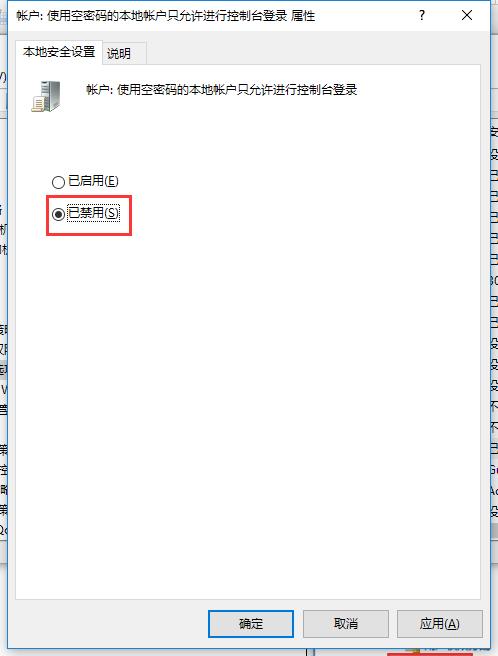
网络资源无权使用图-8
以上是没有权限使用网络资源的详细教程。
- monterey12.1正式版无法检测更新详情0次
- zui13更新计划详细介绍0次
- 优麒麟u盘安装详细教程0次
- 优麒麟和银河麒麟区别详细介绍0次
- monterey屏幕镜像使用教程0次
- monterey关闭sip教程0次
- 优麒麟操作系统详细评测0次
- monterey支持多设备互动吗详情0次
- 优麒麟中文设置教程0次
- monterey和bigsur区别详细介绍0次
周
月












